So verhindern Sie, dass ein Mac in den Ruhezustand wechselt
Was Sie wissen sollten
- Drücke den Apple-Logo > Systemeinstellungen > Energiesparer, und bewegen Sie den Schieberegler auf Niemals.
- So deaktivieren Sie den automatischen Ruhezustand vorübergehend: Öffnen Sie Terminal und geben Sie den Befehl ein koffeinhaltig.
- Während sich Ihr Mac im koffeinhaltigen Modus befindet, wird er nicht automatisch in den Ruhezustand versetzt, bis Sie das Terminalfenster schließen.
In diesem Artikel wird erläutert, wie Sie verhindern können, dass Ihr Mac in den Ruhezustand wechselt, einschließlich Anweisungen zum Planen einer automatischen Ruhezeit, nachdem der Bildschirm so eingestellt wurde, dass er die ganze Zeit eingeschaltet bleibt.
Wie lasse ich meinen Mac-Bildschirm die ganze Zeit eingeschaltet?
Ihr Mac hat mehrere Energiesparfunktionen, die den Schlafmodus beinhalten. Dieser Modus ist so konzipiert, dass er immer dann aktiviert wird, wenn Ihr Mac eine Weile nicht verwendet wurde. Der Bildschirm wird ausgeschaltet und der Mac wechselt in einen Energiesparmodus, bis Sie ihn aufwecken. Wenn Sie möchten, dass Ihr Mac-Bildschirm die ganze Zeit eingeschaltet bleibt, müssen Sie den Ruhemodus vollständig deaktivieren.
Sie können auch die Dauer Ihres Mac-Bildschirms erhöhen, ohne den Ruhemodus vollständig zu deaktivieren. Stellen Sie einfach eine Zeit ein, mit der Sie sich wohl fühlen, indem Sie Schritt vier unten verwenden.
So lassen Sie Ihren Mac-Bildschirm die ganze Zeit eingeschaltet:
-
Drücke den Apple-Logo in der oberen rechten Ecke des Bildschirms.

-
Klicken Systemeinstellungen.
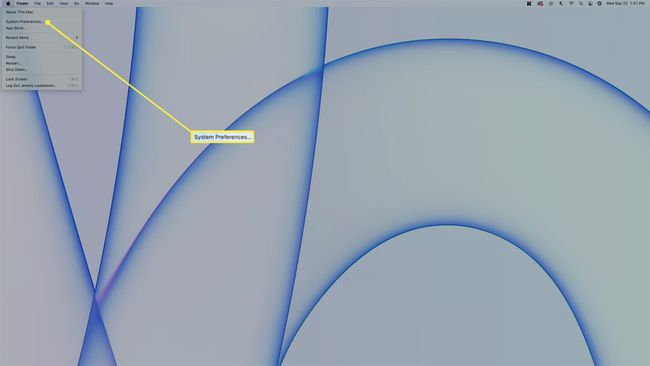
-
Klicken Energiesparer.
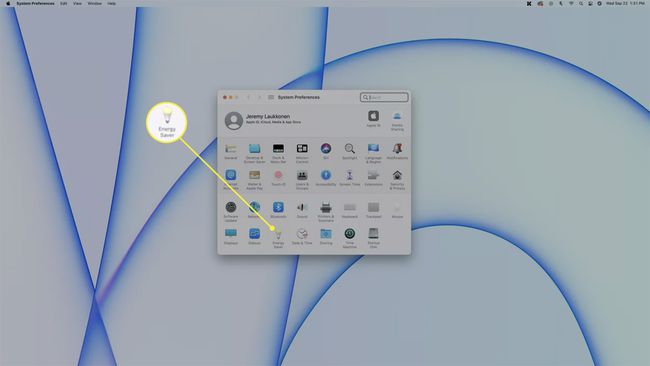
-
Klicken Sie auf den Schieberegler und verschieben Sie ihn auf Niemals, das ist ganz rechts.
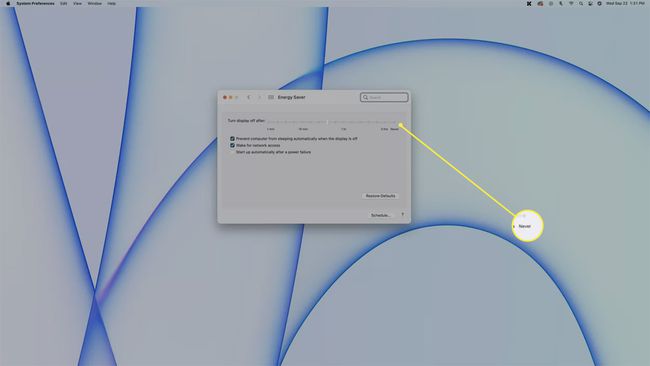
-
Ihr Mac-Bildschirm bleibt jetzt die ganze Zeit eingeschaltet, es sei denn, Sie wählen den Schlafmodus manuell aus dem Apple-Menü aus.
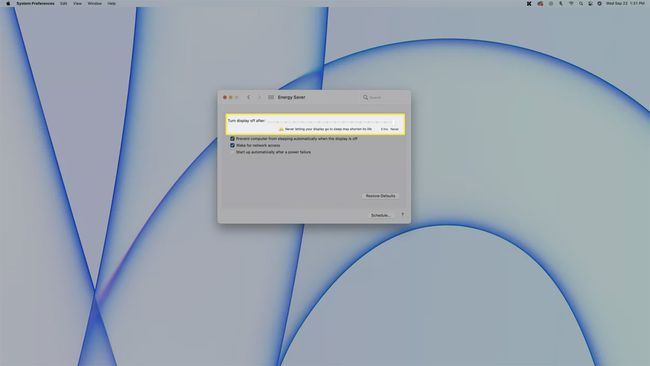
So lassen Sie Ihren Mac-Bildschirm während wichtiger Aufgaben eingeschaltet
Das Ausschalten Ihres Mac-Bildschirms während einer wichtigen Aufgabe, nur weil Sie Ihre Tastatur oder Maus eine Weile nicht berührt haben kann ärgerlich sein, aber das vollständige Ausschalten des Ruhemodus führt zu mehr Stromverbrauch und übermäßigem Verschleiß Ihres Systems. Wenn Sie sicherstellen möchten, dass sich Ihr Mac-Bildschirm während wichtiger Aufgaben nicht ausschaltet, können Sie a Terminalbefehl.
So halten Sie Ihren Mac-Bildschirm mit einem Terminalbefehl eingeschaltet:
-
Öffne die macOS Terminal-App.
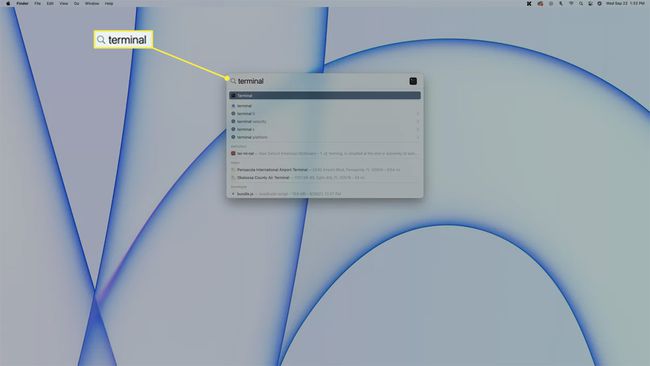
Geben Sie Terminal in ein Scheinwerfer, oder öffnen Sie es im Finder über Anwendungen > Dienstprogramme > Terminal.
-
Typ Koffein.
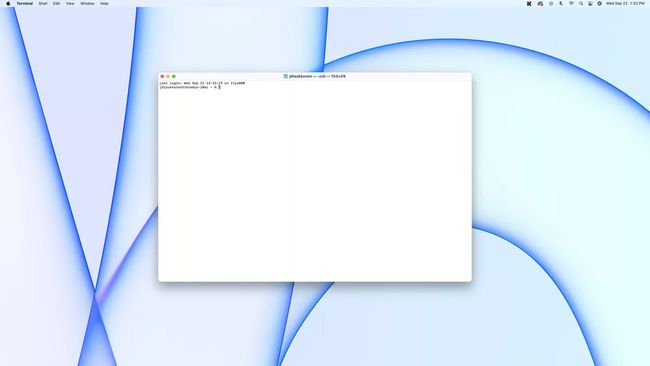
-
Drücken Sie Eintreten.
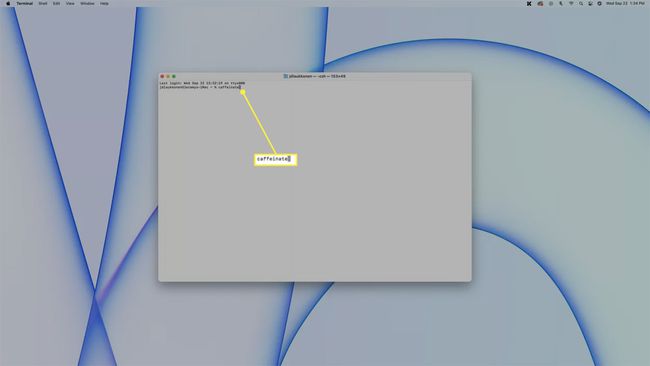
Ihr Mac-Bildschirm bleibt so lange erhalten, wie das Terminal-Fenster geöffnet bleibt.
-
Um den koffeinhaltigen Modus zu deaktivieren, klicken Sie auf Kündigen auf der Warnung, die angezeigt wird, wenn Sie versuchen, das Terminalfenster zu schließen.
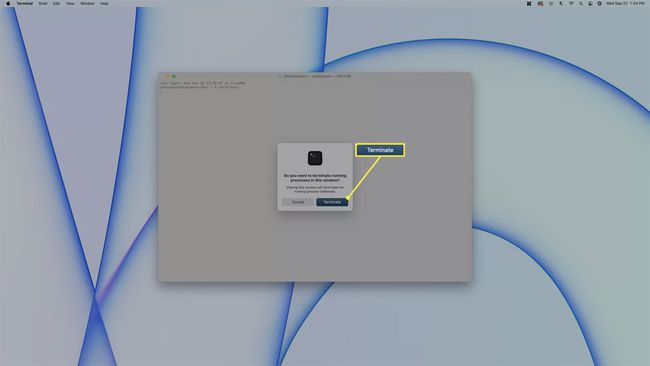
Nach dem erfolgreichen Schließen des Terminalfensters wechselt Ihr Mac gemäß Ihren Energiespareinstellungen wieder in den Ruhemodus.
Warum geht mein Mac automatisch in den Ruhezustand?
Ihr Mac schaltet aus Umwelt- und Kostengründen automatisch in den Ruhezustand, um Strom zu sparen. Der automatische Sleep-Timer ist standardmäßig aktiviert, sodass Ihr Mac automatisch in den Ruhezustand wechselt, wenn er einige Minuten lang keine Eingaben empfängt, es sei denn, Sie ändern Ihre Energiespareinstellungen. Der Schlafmodus soll deaktiviert werden, wenn Sie Medien ansehen oder anhören, aber das ist nicht immer der Fall.
Wenn Sie feststellen, dass Ihr Mac beim Ansehen von Filmen oder Musikhören automatisch in den Ruhezustand wechselt, können Sie. verwenden die oben beschriebene Methode, um die Zeitdauer zu erhöhen, bevor der Schlafmodus aktiviert wird, oder die automatische Schlaffunktion zu aktivieren insgesamt.
Können Sie einen Mac so planen, dass er automatisch in den Ruhezustand versetzt wird?
Während Ihr Mac so konzipiert ist, dass er in den Ruhezustand versetzt wird, wenn Sie ihn nicht verwenden, können Sie Ihren Mac auch in bestimmten Intervallen in den Ruhezustand schalten, wenn Sie möchten. Diese Option ist hilfreich, wenn Sie die automatische Schlaffunktion vollständig deaktivieren möchten, aber den Mac noch haben Wechseln Sie zu Tageszeiten in den Schlafmodus, zu denen Sie ihn normalerweise nicht verwenden, z. B. wenn Sie um schlafen Nacht.
So planen Sie Ihren Mac automatisch in den Ruhezustand:
-
Drücke den Apple-Symbol in der oberen linken Ecke und wählen Sie Einstellungen.

-
Klicken Energiesparer.

-
Klicken Zeitlicher Ablauf.
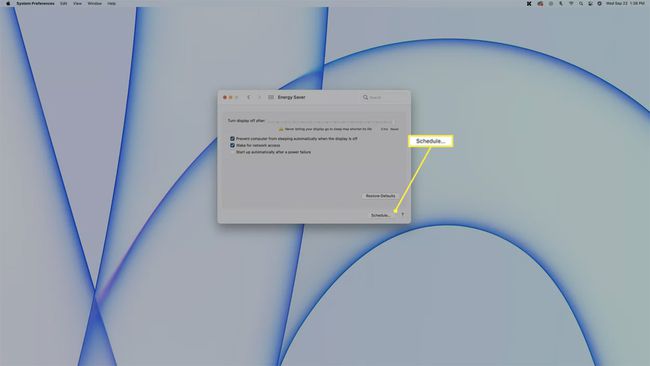
-
Drücke den Schlaf Kontrollkästchen.

-
Klicken Jeden Tag, und wählen Sie Wochentage, Wochenenden, Jeden Tag, oder ein bestimmtes Tag der Woche.
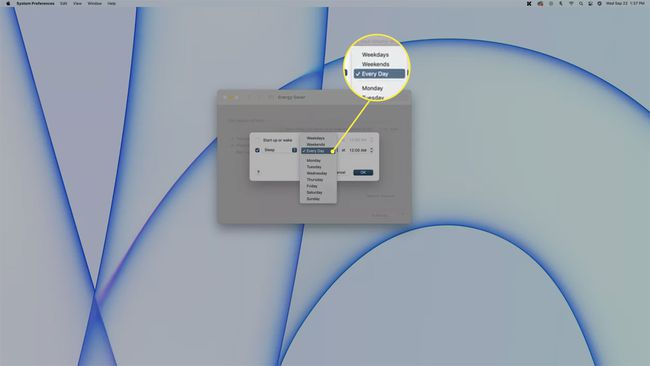
-
Klicken 12:00 MITTAGS und wählen Sie die Zeit aus, zu der Ihr Mac in den Ruhemodus wechseln soll.
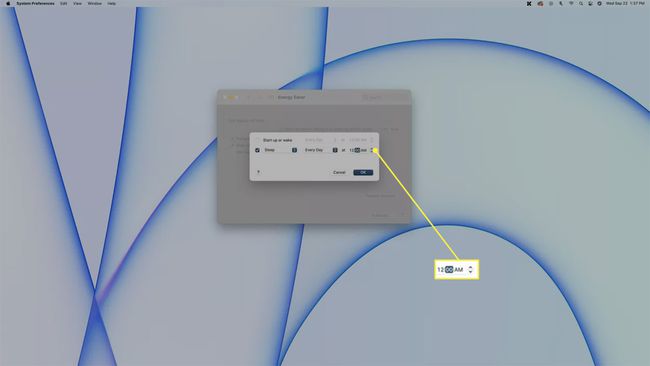
-
Ihr Mac wird jetzt automatisch zu der von Ihnen ausgewählten Uhrzeit und den ausgewählten Tagen in den Ruhezustand versetzt.

FAQ
-
Wie verhindere ich, dass mein Mac beim Schließen des Deckels in den Ruhezustand wechselt?
Schließen Sie Ihren Laptop an ein externes Display an, um Verhindern Sie, dass Ihr MacBook schläft, wenn Sie den Deckel schließen. Passen Sie die Schlafeinstellungen des Displays von an Systemeinstellungen > Batterie oder Energiesparer. Schließen Sie dann Ihren externen Monitor an die Stromversorgung an > verbinden Sie Ihr MacBook mit dem Netzteil und dem externen Monitor > und schließen Sie den Deckel.
-
Wie verhindere ich, dass meine kabellose Mac-Maus in den Ruhezustand wechselt?
Ihre kabellose Maus wird möglicherweise mit einer Software geliefert, mit der Sie ändern können, wann die integrierte Schlafeinstellung aktiviert wird. Im Allgemeinen können Sie den Ruhemodus einer kabellosen Maus jedoch nicht deaktivieren, die mit Ihrem Mac gekoppelt ist. Wenn Sie haben Probleme mit dem Trennen Ihrer Magic Mouse Nach einer Leerlaufzeit oder dem Aufwecken Ihres Computers müssen Sie die Maus möglicherweise erneut über die Bluetooth-Einstellungen koppeln.
-
Wie verhindere ich, dass mein Mac-Laptop in den Ruhezustand wechselt?
Auswählen Systemeinstellungen > Energiesparer oder Batterie > Netzteil > Verhindern, dass der Computer automatisch in den Ruhezustand versetzt wird, wenn das Display ausgeschaltet ist. Deaktivieren Sie auch, falls verfügbar, die Einstellung Versetzen Sie die Festplatten nach Möglichkeit in den Ruhezustand, und wählen Sie Niemals unter dem Display ausschalten nach Schieberegler.
